132/834
執行 Essbase 計算
雲端資料來源類型: Oracle Essbase
內部部署資料來源類型: Oracle Essbase
若要選取和啟動計算指令碼,請執行下列動作:
- 連線至資料來源,然後建立特設查詢或開啟現有的報表檔案。
- 選取您預計要對其執行計算指令碼的資料儲存格。
- 從「智慧型檢視」功能區中,選取計算。
此時會顯示計算指令碼對話方塊。
- 在對話方塊頂端的立方體之下,從屬於此應用程式的資料庫清單中選取一個資料庫。
- 在計算指令碼下,選取指令碼。
立方體欄顯示計算所屬的立方體,類型欄顯示計算類型:
-
指令碼表示 Essbase 計算
-
MDX 計算表示 MDX 計算。
-
- 如果計算指令碼包含執行時期提示,請輸入或選取執行時期提示所指定,並彙總於下表的輸入類型。
註:
視 Essbase 管理員設定執行時期提示的方式而定,部分提示的資訊可以手動輸入。請確定您輸入有效的執行時期提示值。您要在所有執行時期提示值都有效之後才能夠啟動計算指令碼。
表格 8-1 執行時期提示輸入類型
圖示 預期的輸入類型 
一個成員選擇—可以選取維度中的一個成員。請按一下
 ,在成員選擇對話方塊中選擇單一成員。
,在成員選擇對話方塊中選擇單一成員。或者,如果欄位已啟用編輯,您可以手動輸入成員名稱,並以引號括住,例如:
"California"

多個成員選擇—可在維度中選取兩個或更多成員。請按一下
 ,在成員選擇對話方塊中選擇多個成員。
,在成員選擇對話方塊中選擇多個成員。或者,如果欄位已啟用編輯,您可以手動輸入成員名稱,並以引號括住以及以逗號分隔,例如:
"New York", "California"; "West", "Market"

文字值—文字值;例如:
MyGrid
成員名稱必須用引號括住,以逗號分隔,最後以分號 (;) 結束。例如,請輸入:
"New York","California","West","Market";
或
"Oklahoma";

數值—數值;例如,請輸入:
1000
或
-2

日期值—系統要求之格式的日期值;例如:
mm/dd/yyyy
或
dd/mm/yyyy
- 按一下啟動。
狀態訊息會告訴您計算是否成功執行完畢。例如:
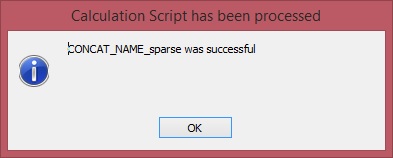
如果計算不成功,請聯絡您的 Essbase 管理員。
- 按一下確定以關閉訊息方塊
- 僅限 Essbase 雲端:若已設定用於追蹤的計算指令碼,請檢視計算結果對話方塊中的資訊,然後按一下確定關閉對話方塊。
或者,複製並貼上計算結果對話方塊中的資訊,然後將它儲存在您慣用的文字編輯器。
計算結果對話方塊包含啟動指令碼時執行之計算的詳細資訊。例如:
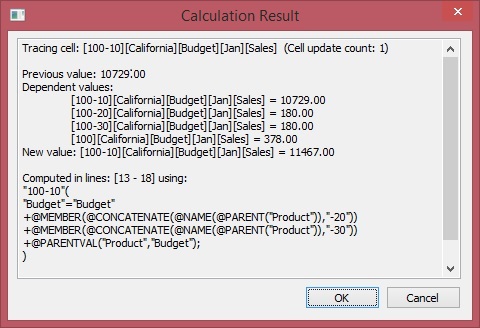
- 請注意特設方格或報表中變更的資料儲存格。
- 按一下送出,將變更的資料送回資料庫。